Heim >System-Tutorial >Windows-Serie >Grafische Methode zur Installation und Konfiguration von JDK10 unter WIN10
Grafische Methode zur Installation und Konfiguration von JDK10 unter WIN10
- WBOYWBOYWBOYWBOYWBOYWBOYWBOYWBOYWBOYWBOYWBOYWBOYWBnach vorne
- 2024-04-26 12:07:171103Durchsuche
Haben Sie Schwierigkeiten, das Java Development Kit (JDK 10) unter Windows 10 zu installieren und zu konfigurieren? Mach dir keine Sorgen! Der PHP-Editor Baicao stellt Ihnen eine detaillierte Schritt-für-Schritt-Anleitung zur Verfügung, die Sie einfach durch den Installations- und Konfigurationsprozess führt. Lesen Sie in diesem Artikel weiter, um detaillierte Schritte zur Gewährleistung der ordnungsgemäßen Einrichtung und Konfiguration von JDK 10 auf Ihrem System zu erhalten.
Laden Sie zunächst JDK10 herunter und installieren Sie es.

Doppelklicken Sie auf das EXE-Installationspaket, folgen Sie dem Assistenten und fahren Sie mit dem nächsten Schritt fort.
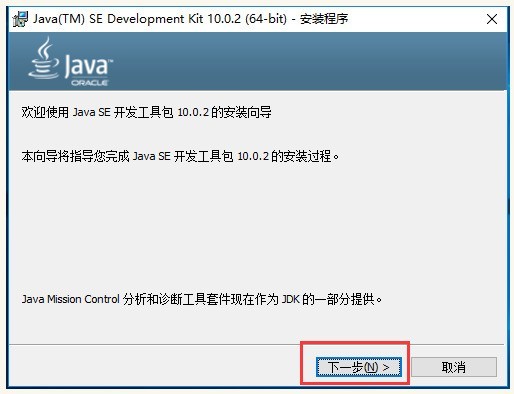
Wenn Sie den Installationspfad ändern müssen, klicken Sie auf [Ändern]. Klicken Sie auf die Schaltfläche, legen Sie den Pfad fest und fahren Sie mit dem nächsten Schritt fort.
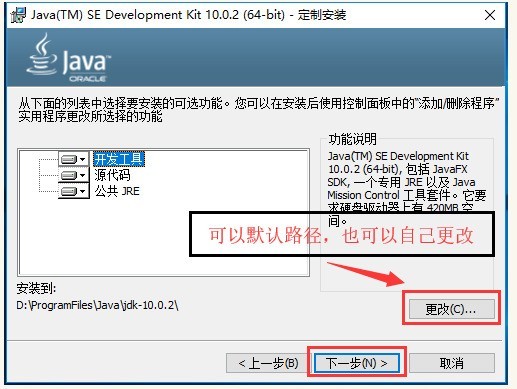
Die Einstellung ist abgeschlossen. Beginnen Sie mit der Installation der aktualisierten Komponenten. Warten Sie geduldig.
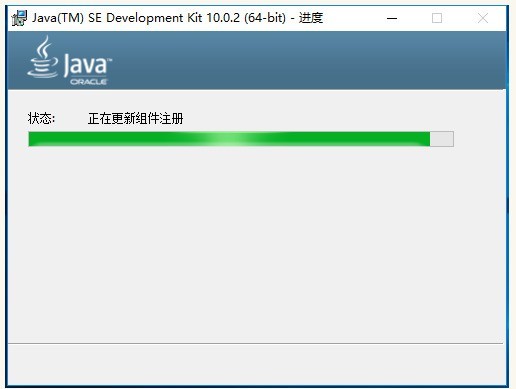
Die JDK-Installation ist abgeschlossen. Bei Bedarf wird die JRE-Installation angezeigt Um den Installationspfad zu ändern, empfiehlt der Editor, dass er sich im selben Verzeichnis wie das JDK befindet. Die Einstellung ist abgeschlossen und wartet auf die Installation. Konfigurieren Sie die Umgebung wie im Bild gezeigt. Klicken Sie mit der rechten Maustaste auf [Dieser PC], öffnen Sie das Menü, wählen Sie [Eigenschaften],
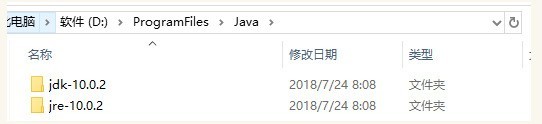
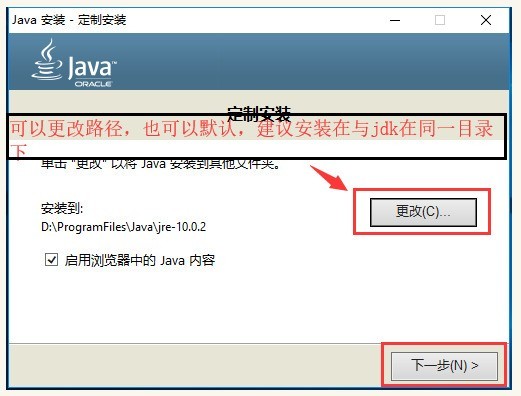 Geben Sie die Systemoberfläche ein, klicken Sie auf der linken Option auf [Erweiterte Systemeinstellungen],
Geben Sie die Systemoberfläche ein, klicken Sie auf der linken Option auf [Erweiterte Systemeinstellungen],
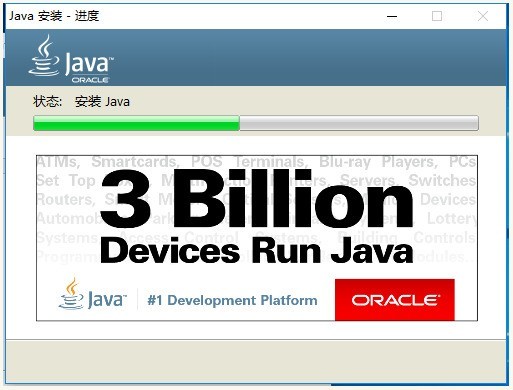 Öffnen Sie die Systemeigenschaftenoberfläche, klicken Sie auf Schaltfläche [Umgebungsvariablen],
Öffnen Sie die Systemeigenschaftenoberfläche, klicken Sie auf Schaltfläche [Umgebungsvariablen], 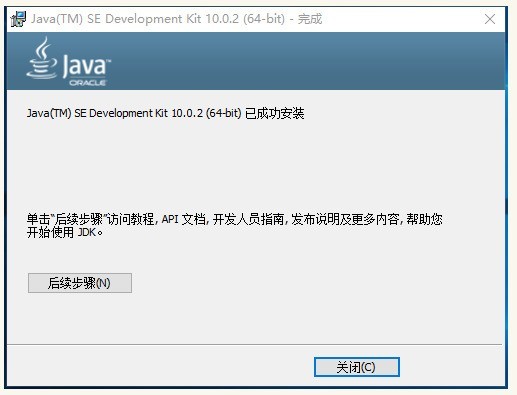
Geben Sie die Schnittstelle ein, klicken Sie auf [Neu] in [Systemvariablen], ein Dialogfeld wird angezeigt, der Variablenname lautet [JAVA_HOME] und der Variablenwert lautet Bezieht sich auf den Installationspfad von Geben Sie in der JDK-Software [D:ProgramFilesJavajdk-10.0.2] ein, klicken Sie auf OK
JAVA_HOME und Pfadeinstellungen sind abgeschlossen, klicken Sie zum Beenden auf OK, 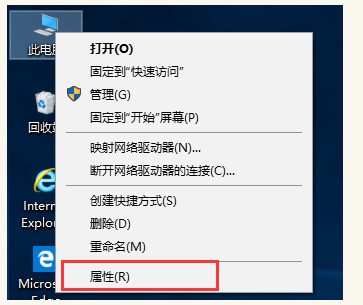
Testumgebung 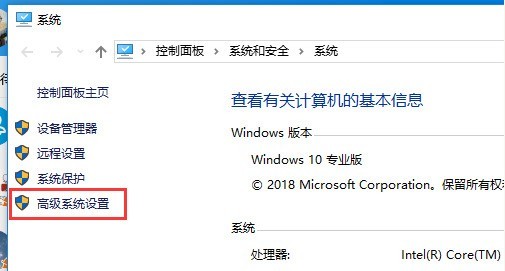
Testen Sie, ob das JDK erfolgreich konfiguriert wurde, drücken Sie die Tastenkombination [Win+R], um das Ausführungsfenster zu öffnen, geben Sie cmd ein und klicken Sie auf OK ,
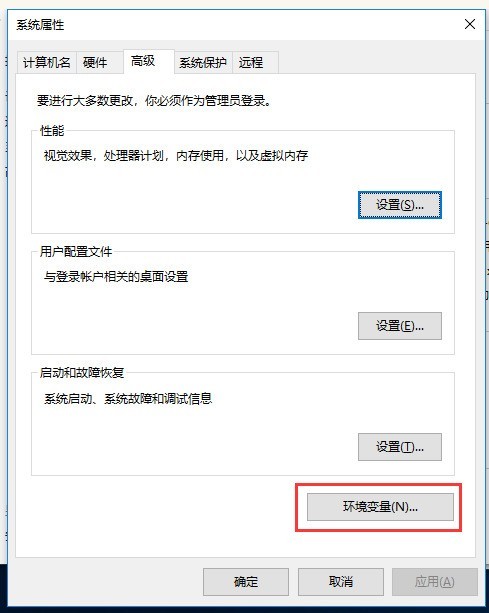
Öffnen Sie die DOS-Eingabeaufforderungsschnittstelle und geben Sie zum Testen [Java-Version] ein. Das Ergebnis ist wie in der Abbildung gezeigt und die Konfiguration ist erfolgreich.
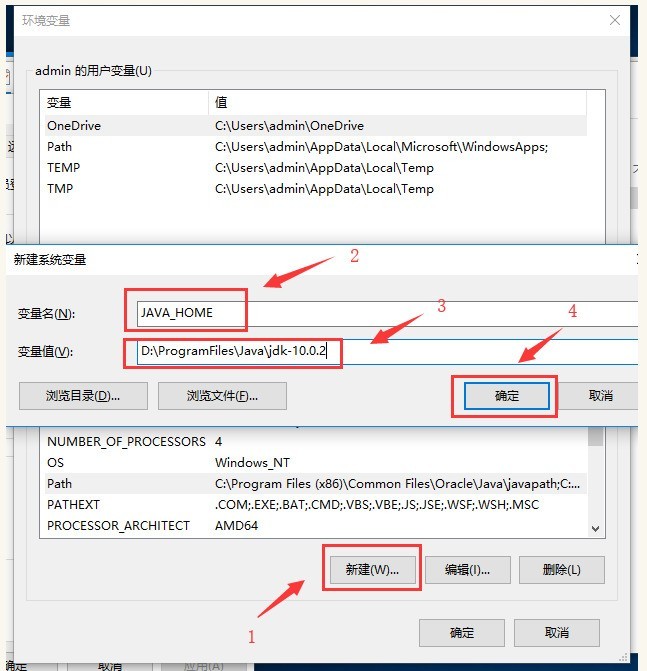
Das obige ist der detaillierte Inhalt vonGrafische Methode zur Installation und Konfiguration von JDK10 unter WIN10. Für weitere Informationen folgen Sie bitte anderen verwandten Artikeln auf der PHP chinesischen Website!

